사용자 인터페이스 사용자화(CUI) 편집기 표시
-

 를 클릭합니다. 찾기
를 클릭합니다. 찾기
태그 추가
- 사용자화 탭에 있는 명령 리스트 창에서 태그를 추가할 명령을 선택합니다.
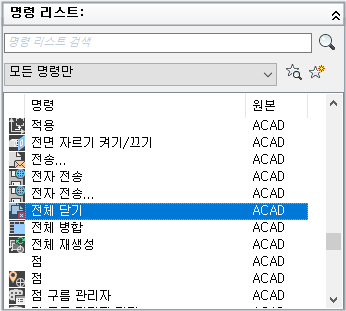
- 특성 창에서 태그 필드를 클릭하고 […] 버튼을 클릭합니다.
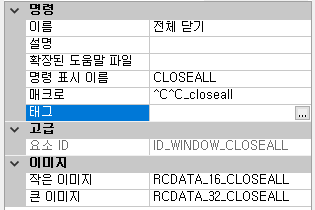
- 태그 편집기 대화상자의 태그 상자에서 명령에 해당하는 태그를 나타내는 문자를 입력합니다.
이전에 사용한 태그(있는 경우)의 리스트가 팝업 메뉴에 표시됩니다. 사용할 태그를 메뉴에서 클릭합니다. 한 명령에 여러 태그를 추가할 수 있으며 이때는 각 태그를 쉼표로 구분합니다.
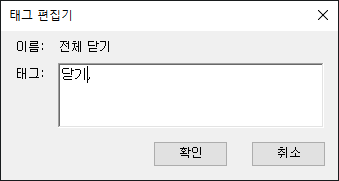
- 왼쪽 화살표 키를 누르고 다른 문자열을 입력하여 다른 태그를 계속 추가합니다.
- 확인을 클릭합니다.
- 적용을 클릭합니다.
태그 제거
- 사용자화 탭에 있는 명령 리스트 창에서 태그를 제거할 명령을 선택합니다.
- 특성 창에서 태그 필드를 클릭하고 […] 버튼을 클릭합니다.
- 태그 편집기 대화상자의 태그 상자에서 제거할 태그를 클릭합니다. 삭제를 누릅니다.
- 확인을 클릭합니다.
- 적용을 클릭합니다.
태그 편집
- 사용자화 탭에 있는 명령 리스트 창에서 태그를 편집할 명령을 선택합니다.
- 특성 창에서 태그 필드를 클릭하고 […] 버튼을 클릭합니다.
- 태그 편집기 대화상자의 태그 상자에서 편집할 태그를 두 번 클릭하고 태그 값을 변경합니다.
- 확인을 클릭합니다.
- 적용을 클릭합니다.